amd显卡驱动怎么卸载干净 如何把硬盘里的amd显卡驱动给卸了
amd显卡驱动的卸载对于电脑用户来说是一个相对陌生的概念,当我们遇到显卡问题时,正确且有效地卸载显卡驱动变得尤为重要,许多用户不清楚amd显卡驱动怎么卸载干净。在这篇文章中,我们将介绍最有效的显卡驱动卸载方法帮助我们快速清除显卡驱动。下面就一起来了解下如何把硬盘里的amd显卡驱动给卸了。
方法一:通过设备管理器中卸载显卡驱动
1、在桌面上找到“计算机”图标。
2、右击“计算机”,选择“管理”。
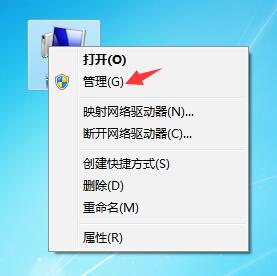
3、打开“计算机管理”,在“计算机管理”中单击“设备管理器”。
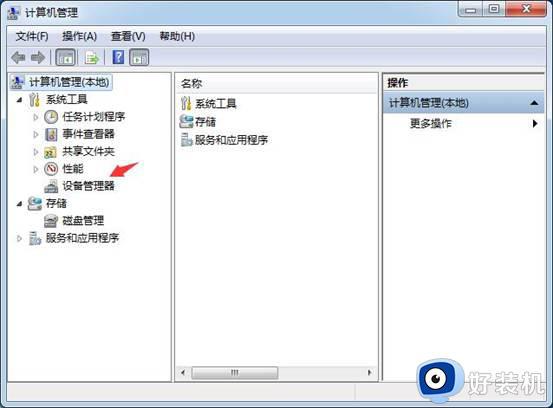
4、 单击“显示适配器”,点开前面的“三角”图标。
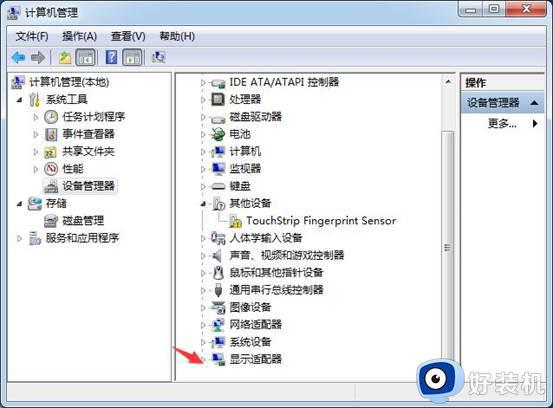
5、 在要卸载的显示卡上右键单击(本例介绍的是双显卡切换机型,需先卸载独立显卡,后卸载集成显卡),在弹出菜单中选择“卸载”。
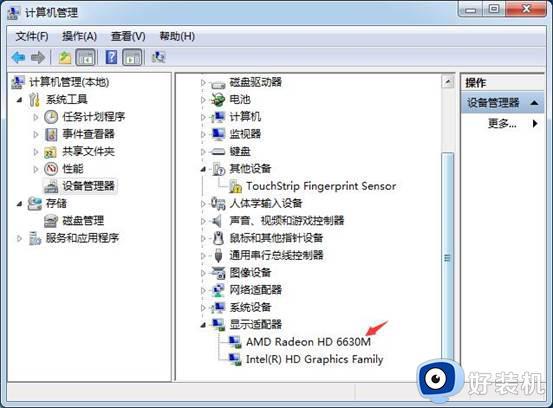
6、勾选 “删除此设备的驱动程序软件”后,单击“确定”按钮。

7、返回到“设备管理器”中,在Intel集成显示卡上右击,在弹出菜单中,选择 “卸载”。
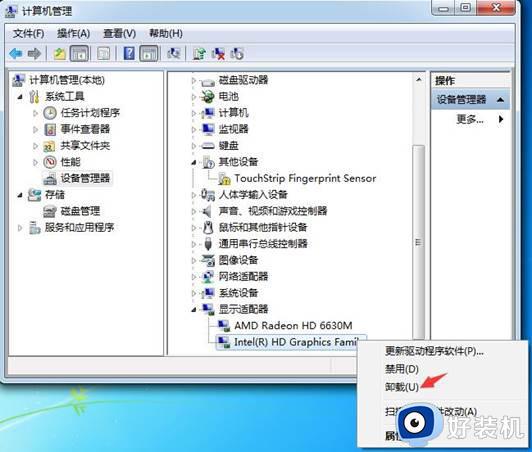
8、勾选 “删除此设备的驱动程序软件”后,单击“确定”按钮。

方法二:在控制面板中卸载显卡驱动
1、在桌面上或开始菜单中,找到“控制面板”图标。
2、双击“控制面板”,单击“程序”
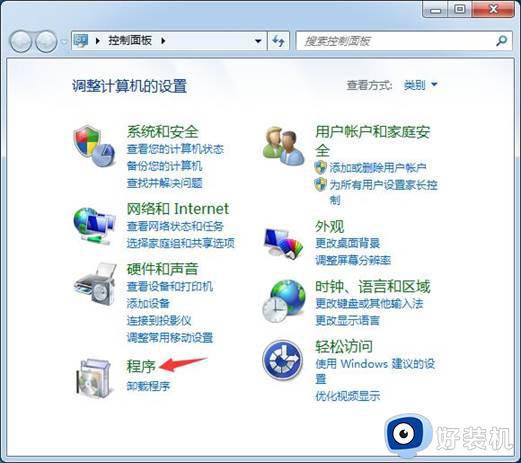
3、单击“程序和功能”。
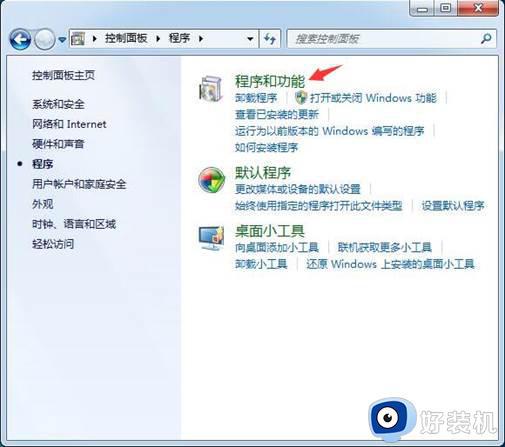
4、在“程序和功能”选择要卸载的显卡驱动程序,单击“更改”根据程序提示完成卸载。
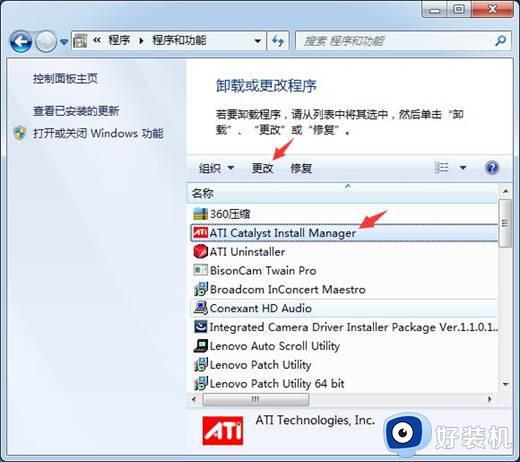
方法三:通过显卡驱动反安装的卸载方法
此处以Thinkpad e520笔记本 Windows7系统为例介绍显卡反安装的卸载方法。
1、打开联想驱动官网,选择“think下载中心”。
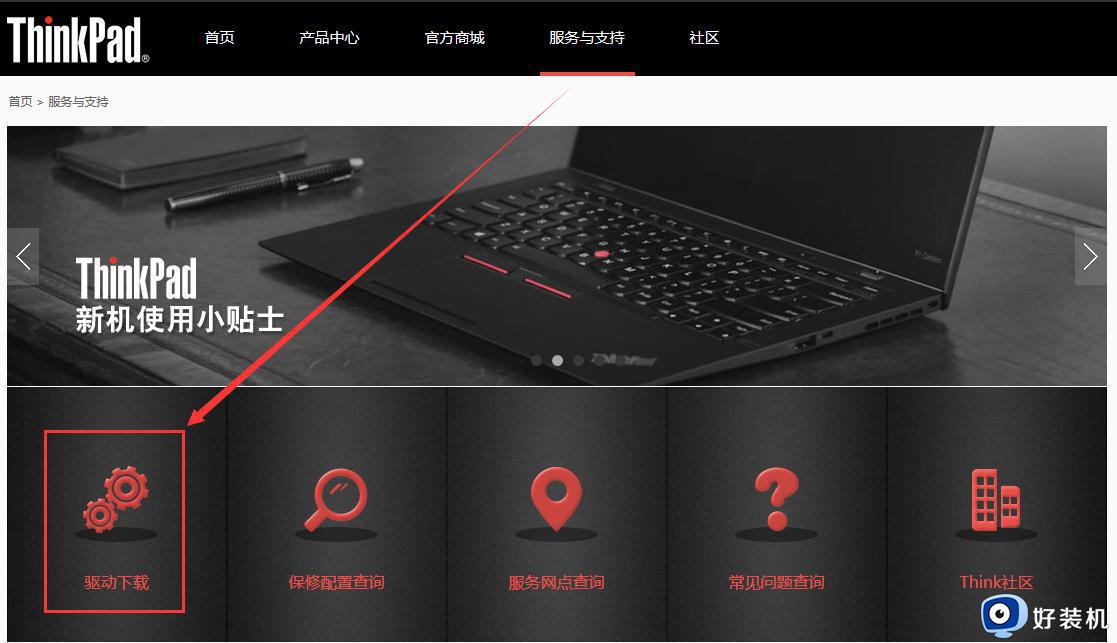
2、通过驱动下载选择当前所使用的笔记本型号或者主机编号查找驱动。
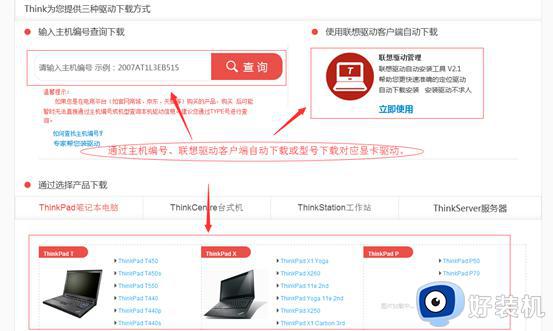
3、选择您使用的操作系统版本,此处以Windows 7系统为例。
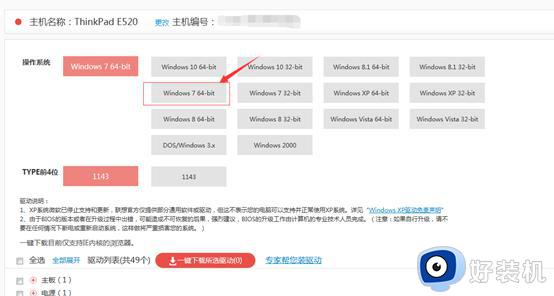
4、选择所需的显卡设备驱动点击下载。
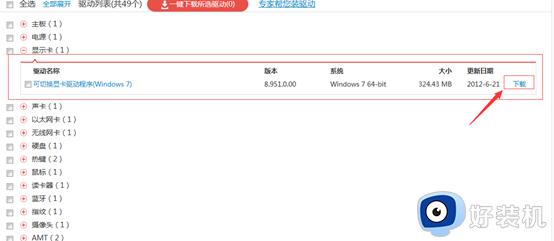
5、点击“另存为”,选择下载存放位置,然后点击下载。
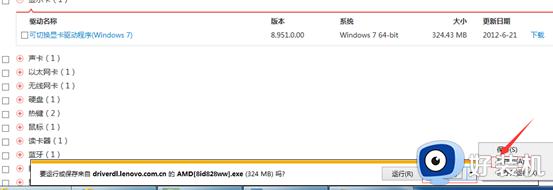
6、下载完成后,可以在对应保存位置看到所下载的驱动压缩包,右击压缩包解压驱动到与此文件相同命名的文件夹,如图:
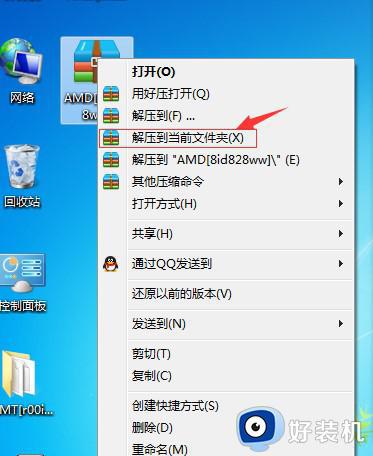
7、出现如下解压界面,选择“next”。
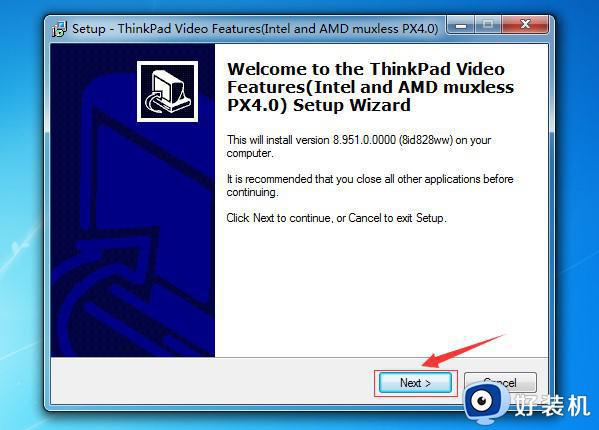
8、继续选择“I accept the agreement”后点击“next”。
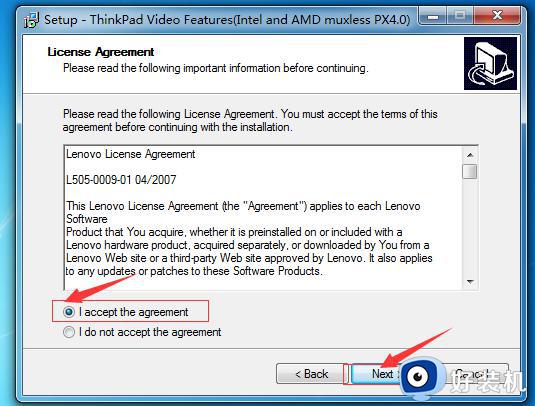
9、再次点击“next”。
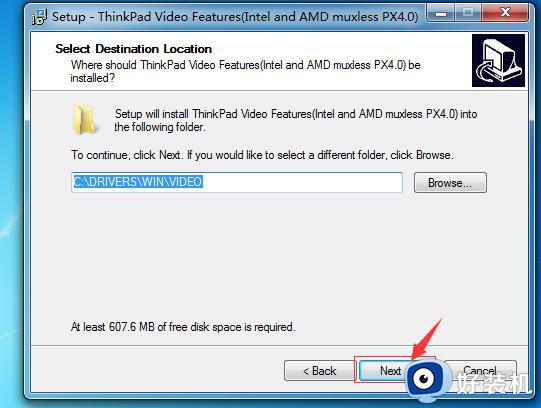
10、可以选择驱动解压的位置,点击“next”。
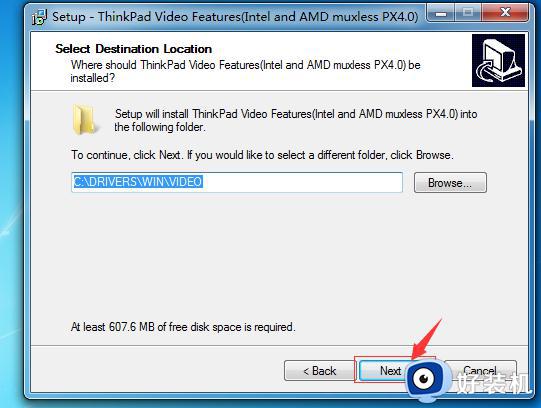
11、选择“install”。
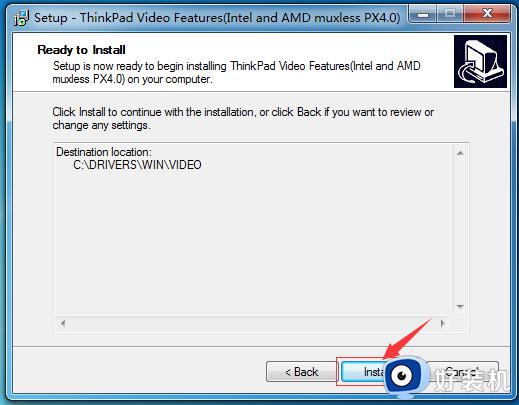
12、解压结束后出现如下界面,选择“finish”。
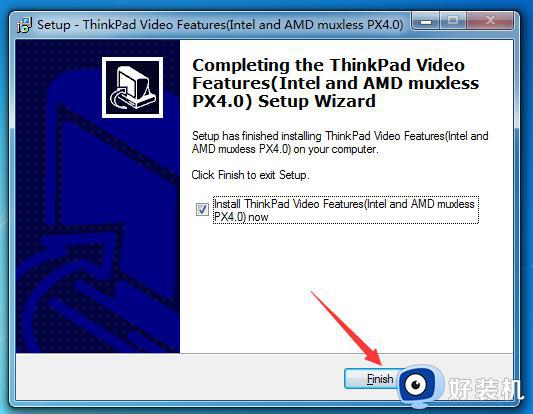
13、解压完成,下面进入卸载环节,打开video文件夹,选择setup.exe文件。
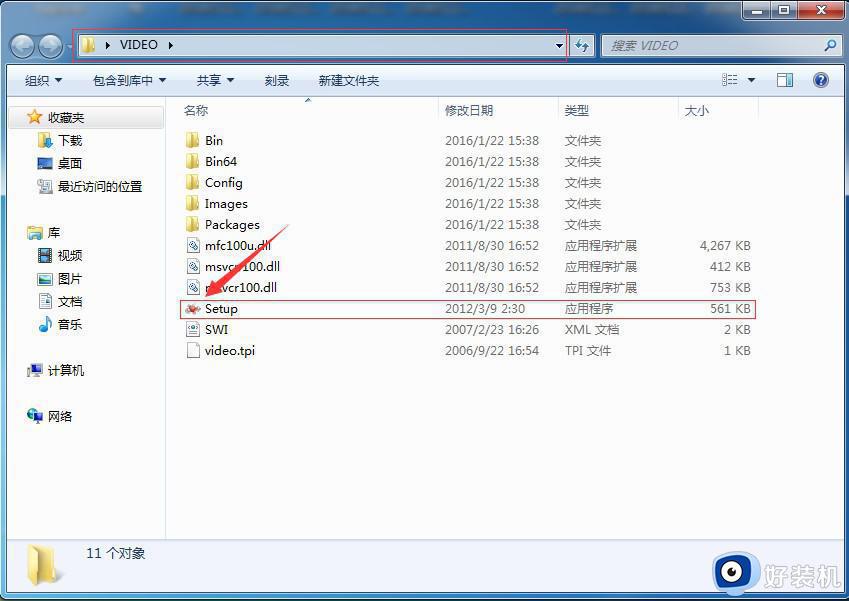
14、选择“下一步”。
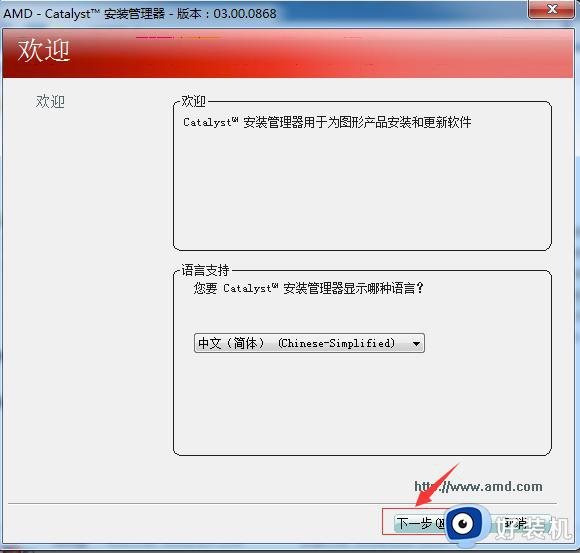
15、选择“卸载”。
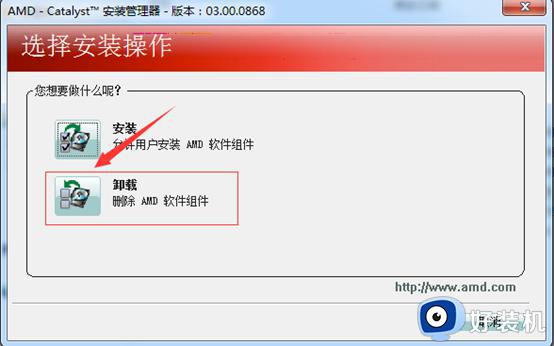
16、选择“快速”后,点击下一步。
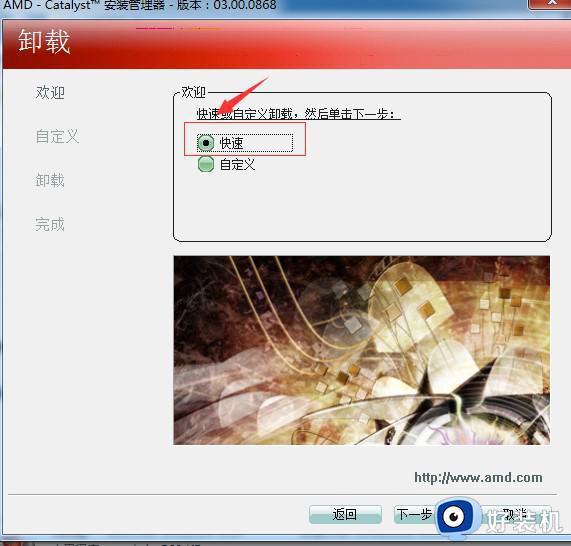
17、根据提示内容,选择“确定”。
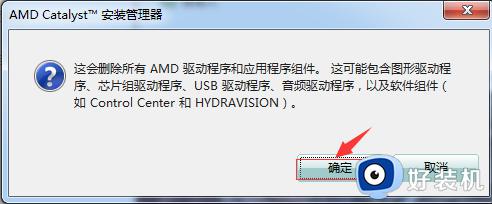
18、卸载完成。
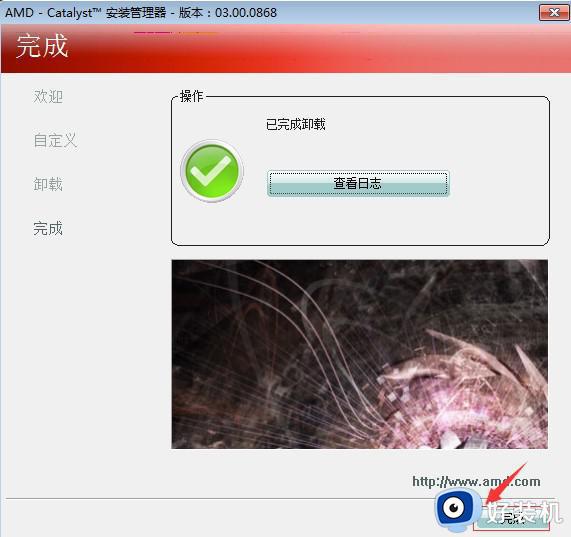
19、最后点击“重启”即可。
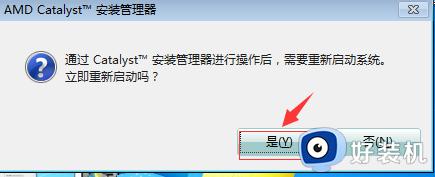
以上是最有效的amd显卡驱动卸载方法的全部内容,如果您也遇到了这种情况,可以按照本文提供的方法来解决,希望对大家有所帮助。
amd显卡驱动怎么卸载干净 如何把硬盘里的amd显卡驱动给卸了相关教程
- 梅捷amd显卡驱动怎么卸载 梅捷amd显卡驱动程序卸载教程
- 怎么卸载显卡驱动程序 如何干净卸载显卡驱动
- 蓝宝石驱动在官网还是amd 蓝宝石显卡驱动好还是AMD的好
- amd独显驱动怎么安装 amd显卡驱动安装教程
- AMD显卡掉驱动原因分析 AMD显卡掉驱动解决办法
- 电脑显卡驱动如何卸载 卸载显卡驱动的详细教程
- amd驱动更新方法 amd显卡驱动如何更新
- amd显卡驱动程序安装失败怎么办 电脑amd显卡驱动安装不了解决方法
- AMD显卡驱动超时提示怎么解决 AMD显卡驱动提示超时怎么调整
- amd显卡驱动安装错误205怎么解决 安装amd显卡驱动提示错误205的解决方法
- 电脑无法播放mp4视频怎么办 电脑播放不了mp4格式视频如何解决
- 电脑文件如何彻底删除干净 电脑怎样彻底删除文件
- 电脑文件如何传到手机上面 怎么将电脑上的文件传到手机
- 电脑嗡嗡响声音很大怎么办 音箱电流声怎么消除嗡嗡声
- 电脑我的世界怎么下载?我的世界电脑版下载教程
- 电脑无法打开网页但是网络能用怎么回事 电脑有网但是打不开网页如何解决
电脑常见问题推荐
- 1 b660支持多少内存频率 b660主板支持内存频率多少
- 2 alt+tab不能直接切换怎么办 Alt+Tab不能正常切换窗口如何解决
- 3 vep格式用什么播放器 vep格式视频文件用什么软件打开
- 4 cad2022安装激活教程 cad2022如何安装并激活
- 5 电脑蓝屏无法正常启动怎么恢复?电脑蓝屏不能正常启动如何解决
- 6 nvidia geforce exerience出错怎么办 英伟达geforce experience错误代码如何解决
- 7 电脑为什么会自动安装一些垃圾软件 如何防止电脑自动安装流氓软件
- 8 creo3.0安装教程 creo3.0如何安装
- 9 cad左键选择不是矩形怎么办 CAD选择框不是矩形的解决方法
- 10 spooler服务自动关闭怎么办 Print Spooler服务总是自动停止如何处理
